Содержание
Mesh Router Suite
Несмотря на широкое развитие ZigBee и Bluetooth протоколов, Wi-Fi остается основополагающим в системе умного дома. И если для небольшой квартиры достаточно недорогого роутера, то в домах на несколько этажей сигнал уже будет теряться. Тут нужно что-то посерьезнее, например WiFi Mesh система Xiaomi:
Сигнал ретранслируется не только по WiFi сети и кабелю Ethernet, но еще и по электрической сети (технология PowerLine). Но обо всем по порядку.
Содержание статьи:
Mesh сеть
Все же знают, что оптимальное решение – проложить интернет кабель до ремонта и поставить один основной роутер, а второй как точку доступа. Простое и главное недорогое решение, придется только немного повозиться с кабелем. На крайний случай, можно поставить усилитель WiFi сигнала, правда эффективность такой сети заметно проседает, но уже не надо возиться с проводами.
Mesh — сеть ячеистого типа, в которой каждый из модулей может выступать как основным роутером, так и ретранслятором, обеспечивая более широкое покрытие. Большое количество связей между всеми элементами такой сети обеспечивает высокую отказоустойчивость и большое количество маршрутов для трафика.
Если все так просто, встает логичный вопрос: в каких случаях нужна mesh сеть?
Первый и самый важный пункт, не все корректно планируют ЛВС, или совсем не планируют. Поставили роутер, проверили по дому – везде сигнал ловит. И только потом начинают ставить двери, мебель и т.д., что не оказывает положительного влияние на уровень сигнала. Потом ставится куча устройств Wi-Fi и становится видно, что роутер уже не вытягивает. А ремонт то уже сделан, и кабель ethernet в планы не входил. Тут нам и поможет Mesh сеть, которая создает сплошное покрытие сигнала, обеспечивающая обмен данными между узлами наилучшим из возможных способов и обеспечивая «бесшовность».
В данном случае, отсутствие кабеля не будет критично, а в случае Mi Mesh suite модули могут обмениваться данными еще и по кабелю электропитания.
Следующий вариант, подвели кабель в одно место, а в процессе ремонта решено было перенести ПК или телевизор в другое. Нет проблем, ставим модуль роутера около компьютера, который подключаем обычным патч-кордом. В таком случае, данные между точек будут передаваться по Wi-Fi или PowerLine, а от точки до устройства уже по обычному Ethernet кабелю.
Внешний вид и комплект поставки
Но хватит теории, посмотрим на набор от Xiaomi. Он поставляется в такой симпатичной коробке:
Её размеры 385 x 235 x 90 мм, а вес 1640 гр. Внутри нас ждут 2 Mesh-модуля, 2 кабеля питания с вилкой типа I и 1 полутораметровый патч-корд:
В данной системе нет разделения на главный и дочерний модули, они равноправны. Корпус матово-белый, выполнен в вертикальном форм-факторе, без внешних антенн. Кстати, именно в этой модели Xiaomi первый раз использовали такой тип корпуса.
Сверху расположены вентиляционные отверстия и логотип Mi. На лицевой стороне единственная кнопка управления со светодиодной индикацией, сбоку надпись MiWiFi MESH. А на задней стороне располагаются 3 LAN порта, кнопка сброса и разъем подключения кабеля питания. USB-порт отсутствует.
Комрады заметят, что нет обозначения у WAN порта, куда вставлять то? Этот чудо-роутер сам определяет, в какой порт вставлен кабель от провайдера.
Адаптер питания спрятан внутри устройства, а это еще один плюс. Помните, что вилка китайского типа? Поэтому можно не заморачиваться с переходниками, а просто заменить кабель на другой, с разъемом типа Mickey Mouse (3-Prong Cloverleaf connector). Так даже лучше, ведь любое лишнее соединение снижает скорость передачи по технологии Powerline.
На нижней части располагается еще одна решетка вентиляции и указан небольшой список параметров.
Давайте подробнее посмотрим на характеристики системы.
Технические параметры
Немного информации производитель указал на коробке:
Занесем их в удобочитаемую таблицу:
| Производитель | Mi |
| Модель | Xiaomi Router Mesh |
| Процессор | Qualcomm Dakota IPQ4019 717 MHz |
| Стандарты протокола | Wi-Fi 5 (IEEE 802.11a/b/g/n/ac/k/v, IEEE 802,3/3u/3ab) |
| Оперативная память | 256 Mb |
| Беспроводные интерфейсы | 2.4G Wi-Fi: 2 × 2 (IEEE 802.11n), 5G Wi-Fi: 2 × 2 (IEEE 802.11ac) |
| Проводные интерфейсы | 3 LAN 10 / 100 /1000M (Auto MDI / MDIX) |
| Типы подключений | Dinamic, Static, PPPoE, PPTP, L2TP |
| Дополнительно | Технология PowerLine |
| Габариты | 120 x 85 x 175 мм |
| Вес | 618 гр |
Стоит понимать, что основное предназначение данной системы не обеспечение максимальной скорости, а организация максимальной зоны покрытия и обеспечение одновременной работы большого количества подключенных устройств (производитель обещает одновременную работу до 248 подключенных устройств).
Охлаждение
Пассивное охлаждение реализовано внутри корпуса, аналогично роутеру Mi AC2100, но данная модель греется сильнее, за счет меньших габаритов корпуса.
При скачке торрента, корпус нагрелся до 39 градусов, на обоих модулях. В спокойном состоянии, температура немного меньше — 33 градуса (температура в комнате 25 градусов).
PowerLine
Это технология передачи данных с использованием сети электропитания. В комплекте с Mesh роутером это получается просто великолепное сочетание, позволяющее WiFi по-настоящему «игнорировать» несущие стены.
Максимальная скорость передачи составляет 1300 Мбит/с, разумеется только в лабораторных условиях. На практике есть куча минусов, на скорость влияет длина и толщина кабеля, нельзя использовать переходники и сетевые фильтры, а использование энергоемких приборов может значительно снижать скорость. Зато не требуется прокладка дополнительных линий связи. Да и отдельно настраивать эту функцию не нужно, все происходит автоматически. Желательно, чтобы розетки висели на одной фазе, это обеспечит максимальную скорость. Но по слухам, работает и с разными фазами (проверить к сожалению не могу, у самого все висит на одной фазе).
Инструкция по настройке Xiaomi Mi WiFi Mesh router
Для первоначальной настройки нам потребуется приложение Mi WiFi, да не обычное из Play Маркета (в котором отсутствует адаптация, для настройки данной модели), а его китайская версия. Оригинал можно скачать тут, но мы используем русскоязычную версию, переведенную товарищами с сайта Eda-studio. Это для устройств Android, на Ios вроде все в норме, скачать приложение можно тут.
Включаем первый блок в розетку и вставляем интернет кабель от провайдера (порт можно использовать любой). Ждем около минуты загрузки роутера, индикатор должен начать мигать желтым цветом. Далее заходим в приложение Mi WiFi, скачанное ранее, и регистрируемся, если нет учетной записи Xiaomi.
Нажимаем кнопку «Добавить мой Mi Роутер», приложение сделает поиск устройств поблизости. После выбора, нам предложат создать новую Mesh сеть, или добавить модуль к существующей.
Поскольку это первое устройство, выбираем «Создать новую Mesh сеть». Нам напомнят, о необходимости подключения кабеля провайдера, после чего автоматически будет определен тип используемого подключения (у меня PPPoE). Заполняем данные из договора интернета и задаем параметры WiFi сети. Для избежания необходимости переподключения всех устройств умного дома, можно задать старое имя сети и пароль.
Для доступа администратора можно автоматически применить пароль WiFi, а лучше задать другой. Выбираем местоположение роутера и ждем, пока будет выполнена настройка (около минуты времени). При этой манипуляции, телефон должен быть недалеко от роутера, конфигурация передается на него по Bluetooth.
Готово, сеть создана. В целом, можно и так использовать, ведь это полноценный роутер. Перед тем как подключать второй модуль, я рекомендую обновить прошивку, поэтому нажимаем кнопку «Завершить». На главном экране можно заметить, что все устройства переподключились к новому роутеру автоматически. Но не будем отвлекаться, нам надо проверить наличие обновлений:
В моем случае она последняя, поскольку ранее я её уже обновил. Первый раз настраивал на ощупь, и промучался с подключением около 2 часов… То связь между модулями не могла установиться, то скорость WiFi не поднималась выше 100 Кбит/сек, но после установки обновлений на оба модуля, они заработали должным образом. Когда пробовал все перенастроить второй раз, все манипуляции заняли не больше 10 минут, поэтому наиболее вероятно, что дело было в сырой прошивке.
Теперь дело за добавлением второго модуля и создания Mesh сети. Включаем его в розетку, ждем выполнение загрузки. С главного экрана приложения нажимаем плюс, кнопка «Добавить роутер», приложение найдет второй модуль. Выбираем «Расширить Mesh сеть»:
Далее выбираем ранее созданную сеть и местоположение модуля:
После подключения, обновляем прошивку на втором модуле. На этом настройка закончена. Аналогично можно добавить дополнительные модули, которые можно по отдельности заказать на Aliexpress.
Проверим, что Mesh сеть работает:
Все отлично, модули обмениваются между собой по 2.4 GHz, 5 GHz и Powerline (линии подключения по ethernet у меня не предусмотрено).
Если что-то не работает, проверьте обновления модулей, перезагрузите каждый по очереди или немного подождите. В моем случае, нормально работать они начали не сразу.
Дополнительные настройки
В целом, копаться в дополнительных настройках уже необязательно, большинство функций будет работать. Но для ликбеза одним глазком глянем на них.
Что можно сделать в мобильном приложении
В данной системе, намного меньше настроек чем в обычном роутере, но это не так плохо, по крайней мере мне меньше писать. 🙂 Каждое отдельно подключенное устройство можно заблокировать, задать ограничение скорости и время работы, и все это удаленно. Автоматически определяется тип подключенного устройства.
Поставив уведомление о подключении устройства, можно контролировать когда родные приходят домой.
Во вкладке профиль всего 11 настроек, да и из них актуальные всего 7:
В настройках роутера можно изменить тип подключения и посмотреть внешний Ip.
Настроить VPN подключение. Некоторые провайдеры используют L2TP для доступа в интернет, это можно настроить тут.
Далее можно настроить WiFi, но набор параметров заметно меньше, чем в web-интерфейсе. Используется одно имя сети как для 2.4, так и для 5 GHz.
Следующий пункт – Управление заблокированными устройствами:
Можно управлять скоростью, есть автоматическая оптимизация и ручное ограничение для всех устройств:
Причем всегда предлагает увеличить мощность сигнала до максимального, но по мне это лишнее.
Да, еще можно править файл Hosts, переназначая адреса прямо на роутере:
На этом настройки в приложении заканчиваются, но есть еще и настройки в Web-интерфейсе.
Настройки Mesh RouterSuits в Web-интерфейсе
Заходить нужно либо по адресу http://miwifi.com/, либо по ip адресу головного роутера (в моем случае это 192.168.31.1). В окне запроса авторизации вводим пароль, заданный ранее. И нас встречает китайский язык, либо автоматически переводим в Google Chrome, либо ставим плагин.
Во вкладке статус находится вся основная информация по загрузке модуля и о подключенных устройствах. Про все настройки рассказывать не буду, упомяну только те, которых нет в мобильном приложении. Например, во вкладке WiFi надо активировать функции MU-MIMO/Beamforming и Многотерминальный доступ.
Первый отвечает за одновременный обмен данными с несколькими устройствами, а второй отвечает за улучшение одновременной работы большого количества устройств (что актуально для умного дома).
Задать статичный Ip-адрес можно во вкладке DHCP/IP присвоение:
Служба DDNS необходима для доступа к своим устройствам из интернета, а воспользоваться перенаправлением портов в следующей вкладке (там же есть функция DMZ):
И как у большинства роутеров Xiaomi, нет возможности задать VLAN, настройки multicast трафика для IPTV, настройки NAT loopback. Стоит ли упоминать, что стороннюю прошивку на эту систему не установить.
Тестирование Mi Mesh Router
По моей крохотной квартире я разместил точки таким образом: Одна стоит в кладовке, куда приходит кабель от провайдера, вторая у ПК, который подключил через патч-корд. Между модулями связь обеспечивается по WiFi и PowerLine. Примерно так это выглядит на плане (за который спасибо роботу пылесосу):
По картинке видно, что Меш система тут излишняя. Но соседям тоже нравится пользоваться WiFi, поэтому 2.4 GHz немного забит.
Для начала, проверим связь между узлами и скорость интернета. Для поверки решил скачать торрент файл весом в 8.5 Gb. Напоминаю, что система автоматически выбирает наиболее удачный канал передачи данных между узлами. Получилась такая картина:
Была выжата вся возможная скорость, предоставляемая провайдером. Судя по графику, закачка стабильная, без просадок.
Замерим уровень WiFi сигнала в точках, которые я отметил на карте, но надо понимать, насколько это мало показательно в Mesh сети. Для сравнения приведу данные с роутера AC2100.
| Точка 1 | Точка 2 | Точка 3 | Точка 4 | Подъезд -2 этажа | Улица под окном -4 этажа | |
| Mi Mesh 2.4 GHz | -34 dBm | -44 dBm | -44 dBm | -26 dBm | -61 dBm | -68 dBm |
| Mi AC2100 3 2.4 GHz | -36 dBm | -51 dBm | -55 dBm | -57 dBm | -62 dBm | -76 dBm |
| Mi Mesh 5 GHz | -42 dBm | -44 dBm | -61 dBm | -35 dBm | -73 dBm | -78 dBm |
| Mi AC2100 5 GHz | -43 dBm | -57 dBm | -62 dBm | -63 dBm | -76 dBm | — |
На графике выглядит нагляднее:
Как видите, Mesh роутер немного преобладает, но это из-за небольшой зоны тестирования, на больших площадях результат должен быть более заметен.
Mi Home
В приложении роутер будет отображаться, только пользы от этого мало. В сценариях он участвовать не может.
Купить Mi Mesh Router
Дешевой данную систему не назовешь, стоит примерно 13 — 14 тысяч. Приценивайтесь на Aliexpress, Gearbest и Яндекс Маркете.
Личный опыт использования
Пользуюсь данной системой уже более 4 месяцев и могу с уверенностью сказать, что она работает отлично. Может у кого-то стоят точечные лампы Philips, с ними были постоянные проблемы, когда не все лампы реагировали на команду. Сейчас ситуация капитально поменялась, я могу вспомнить только 1 раз, когда одна лампа из группы не загорелась. Да и в целом работает стабильно, устройства не отваливаются. Powerline отлично выполняет свою функцию, даже несмотря на подключение через переходник.
Если у вас большая площадь помещения, рекомендую прикупить такую систему, она обеспечит качественную зону покрытия. А на одно или двухкомнатную квартиру вполне хватит роутера подешевле, например Mi AC2100.
Если у вас появились вопросы, или замечания – просьба написать в комментариях.
Спасибо за внимание и до новых встреч!
Дошли у меня руки написать, наконец-то, об одном из своих новых гаджетов. Цель его покупки была проста: нужен был роутер с хорошим покрытием, которого хватит на двухкомнатную квартиру размером 63 квадратных метра. Обязательным условием было наличие двух диапазонов 2.4 и 5Ghz, гигабитных портов и хорошего покрытия. Порт USB мне не нужен, так как сетевое хранилище и МФУ у меня беспроводные, а 4G-модем я в квартире использовать не собираюсь. Бюджет для себя определил в 4 тысячи рублей, примерно в эту цену можно было уложиться в такой функционал года два назад.Но просмотрев новые Keenetic, Mikrotik, Asus и Tp-link… Я уже подумал об увеличении бюджета, пока на мои глаза мне не попалась уже знакомая мне по ТВ-приставке и смартфону фирма Xiaomi.
Содержание
Xiaomi Mi Router 4a Giga Version
Именно об этом роутере пойдет речь дальше и особо предвзятых к данной фирме людей я бы попросил не начинать уже сейчас строчить комментарии, что Xiaomi для бомжей и всё в этом духе. Дочитайте статью до конца, представьте, что речь идет не о фирме Xiaomi, оцените функционал и посмотрите на цены у конкурентов за схожие характеристики. Потом можно и подискутировать на тему 🙂
Характеристики роутера
Процессор: двухъядерный MT7621A 880Mhz, с пропускной способностью 2Гбит/сек данных.
Оперативная память: DDR3 128 мегабайт.
Wi-Fi: 802.11 a/b/g/n/ac, 802.3/3u/3ab; 2.4/5 ГГц.
Максимальная скорость Wi-Fi: для 2.4Ггц — 300мбит/сек, для 5Ггц — 867мбит/сек.
Антенны: 2шт. для 2.4Ггц, 2шт. для 5Ггц. Мощность: 19dBm
Порты: 1 WAN и 2 LAN порта со скоростью 1Гбит/сек.
Размеры: 201x122x174 мм
Стоимость: 1990-2499 рублей на 02.03.2020г.
Внешний вид
По поводу внешнего вида сказать нечего, стоит просто посмотреть фотографии.
-
WAN порт и 2 LAN порта -
Нет крепления на стену
Производительность
На роутере усстановлены гигабитные порты Ethernet, но это не значит, что у Вас постоянно будет скорость 1Гбит/сек внутри сети. Обусловлено это тем, что процессор сможет прогнать через себя только 2Гбит/сек единомоментно. В домашних условиях Вы этого ограничения не заметите, но если Вы с мощного компьютера отправляете данные на хранилище внутри сети и еще кто-то пользуется интернетом, вполне возможно, что будут небольшие просадки в скорости. Я попробовал это воспроизвести, но, на моё удивление, тормозов и уменьшения скорости не заметил.
Ниже представлены тесты скорости стандартным приложением Mi WiFi для Android на смартфоне Xiaomi Mi8 и стандартным SpeedTest. На момент тестирования скорость провайдера по тарифу 70Мбит/сек. Тестировалась скорость до роутера и до интернета в трех точках квартиры в разной удаленности( 2 метра от роутера в прямой видимости, 12 метров от роутера с одной стеной, 20 метров от роутера и две стены) и с разными диапазонами. В момент теста к роутеру, кроме Xiaomi Mi8, больше ничего не было подключено.
Тест в диапазоне 2,4Ггц через Mi Wifi
-
2 метра без стен -
12 метров и 1 стена -
20 метров и 2 стены
Тест в диапазоне 2,4Ггц через SpeedTest
-
2 метра без стен -
12 метров и 1 стена -
20 метров и 2 стены
Тест в диапазоне 5Ггц через Mi Wifi
-
2 метра без стен -
12 метров и 1 стена -
20 метров и 2 стены
Тест в диапазоне 5Ггц через SpeedTest
-
2 метра без стен -
12 метров и 1 стена -
20 метров и 2 стены
Результаты говорят сами за себя. Мое мнение, что приложение еще сыровато для проведения тестов, часто сбоило и выдавало ошибку проверки соединения до роутера, хотя в этот момент интернет работал. За эталон стоит взять тесты через SpeedTest, они более наглядны.
Приложение для настройки Mi Wifi
Отличное решение от Xiaomi — приложение Mi Wifi для настройки роутера без компьютера. Но, повторюсь, оно еще очень сырое и некоторый функционал работает с проблемами. Про версию для iOS даже писать не хочется, так как работает она очень плохо. Остановимся на версии для Android.
На главном экране приложения нас встречает текущая пропускная скорость и подключенные устройства. Приложение постоянно пишет, что ему нужно протестировать скорость соединения от устройства до роутера и от роутера до интернета, хотя я уже 6 раз её тестировал. Но на Redmi 7a я увидел совсем другую картину, он показывает пропускную способность.
На главном экране можно заблокировать любые подключенные гаджеты, а так же ограничить их скорость в интернет. Актуально для любителей торрентов. Но из-за наличия QoS я не стал ограничивать свои отдельные гаджеты, система сама с этим справляется.
На экране настроек представлены все настройки роутера. Не очень понятен смысл брандмауэра… В нем нельзя ограничить какие-либо сервисы и блокировать доступ к сайтам. Он присутствует только для блокировки устройств.
В Xiaomi очень хорошо продумали оптимизацию Wifi, которой нехватает на большинстве аналогичных роутеров. Достаточно запустить оптимизацию, и роутер выберет более свободный канал WiFi в обоих диапазонах.
Ну и давайте посмотри доступные настройки роутера. На нем можно использовать любое подключение из доступных у всех провайдеров, на данный момент. Это DHCP(получение адреса автоматически), Static IP(адрес необходимо ввести вручную, обычно для белого IP), PPPoE и PPTP. Процесс настройки прост, заблудиться в нем не получится.
Самый приятный функционал я оставил напоследок. Доступ к роутеру Вы можете иметь из любого места, не обязательно быть подключенным к своей WiFi сети. А с помощью специальной функции, Вы будете получать уведомления о каждом подключении к Вашему WiFi, в любой момент можно заблокировать любое устройство. Это очень удобная функция, которая не даст Вашим соседям сидеть через Ваш роутер бесплатно в интернете.
Итог
За такие деньги этот роутер может разогнать Вашу сеть до максимальных скоростей. 5Ггц работает практически с таким же охватом, как и 2,4Ггц в пределах обычной квартиры, площадью 63 квадратных метра. Я однозначно рекомендую Вам этот девайс, тем более за такую стоимость, а стоит он всего лишь 2000 рублей на момент написания статьи. За такие деньги аналогов ему нет ни от какой фирмы.
Роутер Xiaomi Mi Router 4 приехал ко мне в середине лета из интернет-магазина GearBest на смену старому роутеру D-Link DIR-615, который отработал у меня дома много лет и абсолютно устарел по меркам 2018 года.
В первую очередь хотелось получить гигабитное проводное соединение между домашним сервером (файловым хранилищем) и домашним же компьютером. Еще хотелось добавить поддержку 5 Ггц Wi-Fi, поскольку дома уже имеются устройства с поддержкой этого стандарта (например, Khadas VIM и Khadas VIM2)
Ну и, наконец, было бы неплохо чтобы роутер обладал приятным внешним видом и радовал глаз. Кому как, но лично для меня внешний вид используемых вещей тоже имеет значение.
Только появившийся на тот момент в продаже Xiaomi Mi Router 4 отвечал всем трем требованиям.
Характеристики
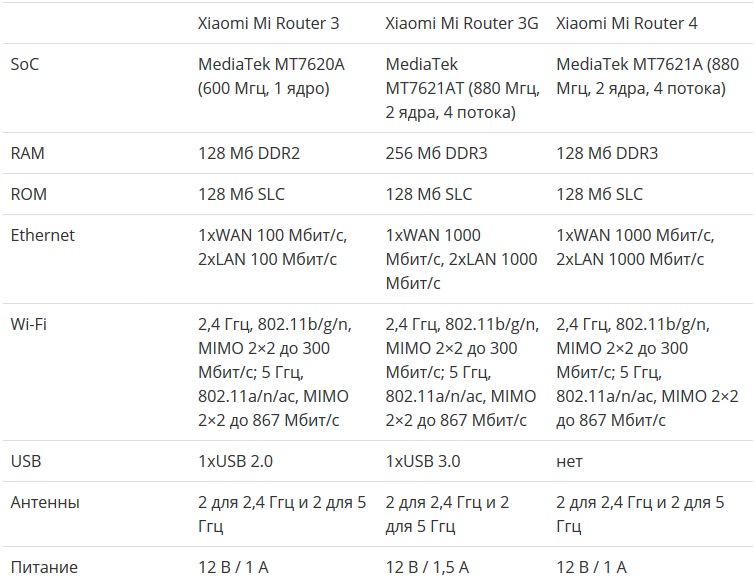
А разгадка проста: традиционный для производителей компьютерного “железа” маркетинг добрался и до китайских брендов.
В линейке роутеров Xiaomi третьего поколения было три модели:
- бюджетный Xiaomi Mi Router 3C
- середнячок Xiaomi Mi Router 3
- топовый Xiaomi Mi Router 3G
В четвертом поколении бюджетный сегмент занимает модель Mi Router 4Q – эта модель пришла на замену 3C. Роль середнячка достается рассматриваемому в данной статье Mi Router 4 – он сменяет собой обычную “трешку”. И по-настоящему мощная и прорывная модель должна стать преемником 3G, но на данный момент о ней еще ничего не известно.
Из маркетинговых же соображений Xiaomi Mi Router 4 имеет всего 2 гигабитных LAN-порта. В принципе SoC MediaTek MT7621A оснащен свитчем на 5 гигабитных портов, но с пятью портами “четверка” начала бы конкурировать с другой присутствующей на рынке моделью Xiaomi – роутером Mi Router R3P Pro.
В целом же характеристики роутера нельзя назвать ни хорошими, ни плохими. Они нормальные. Есть гигабитные порты WAN и LAN, поддержка 5 Ггц диапазона Wi-Fi.
А процессор MT7621 является хоть и не новым, но достаточно популярным решением в мире роутеров: помимо Xiaomi на нем выпускают сетевое оборудование такие бренды как Asus, MicroTik и ZyXEL.
Внешний вид и комплект поставки
Роутер поставляется в довольно крупной коробке из белого картона с логотипом Xiaomi и китайскими письменами.
Добрая половина внутреннего объема упаковки отводится под несъемные антенны.
Комплект поставки: Xiaomi Router 4, блок питания (вилка китайская), инструкция (на китайском).
Типовой комплект для устройств этого вида.
Придраться можно разве что к отсутствию патч-корда. Ведь роутер относится не к бюджетному, а к вполне себе среднему ценовому сегменту, и желание производителя сэкономить полтора доллара на комплектации выглядит несколько странно.
Сам роутер в распакованном виде. Его габариты – 20 x 12 см. Длина антенн – 17 см.
У антенн три степени свободы, они могут располагаться под углом 45°, 90° и 180° к горизонтали.
Кнопка с логотипом Mi нужна для активации функции MiNET. MiNET – это как WPS, только распространяется исключительно на устройства, относящиеся к экосистеме “умного дома” Xiaomi.
Сначала я думал, что китайцы просто “переизобрели” WPS под другим названием и преподносят под видом ноу-хау, но нет. С устройствами сторонних производителей данная функция не срабатывает.
К слову, настоящий WPS в модели все-таки есть. Только активируется он не аппаратной кнопкой, а через приложение-компаньон (о нем будет сказано ниже).
Xiaomi Router 4 – крупное устройство. Если сравнить его габариты с использовавшимся у меня ранее D-Link DIR-615, то новый роутер больше примерно на 50%.
Сзади находится 1 порт WAN, 2 порта LAN, отверстие для нажатия кнопки Reset и гнездо для питания. Все порты гигабитные.
Три вентиляционные прорези над разъемами носят скорее декоративный, чем функциональный характер.
А вот на дне роутера расположились уже настоящие отверстия для вентиляции. Они достаточно крупные и занимают собой большую часть площади основания.
На наклейке по центру отпечатан MAC-адрес устройства, локальный IP-адрес и названия точек доступа по умолчанию.
Стоит отметить отсутствие “ушек” для подвесного крепления. Впрочем, при необходимости их нетрудно изготовить самостоятельно.
Разборка
Чтобы добраться до внутренностей роутера понадобится слегка нарушить его товарный вид, а именно – продырявить наклейку, под которой скрывается винт, скрепляющий верхнюю и нижнюю половины корпуса.
После откручивания винта остается лишь пройтись пластиковой карточкой по щели в корпусе для отгибания защелок, и получаем доступ к материнской плате Xiaomi Mi Router 4.
На плате отпечан логотип Xiaomi и надпись “ARE YOU OK” (“с тобой все в порядке?”), видимо какая-то “пасхалка” для тех, кто в состоянии понять ее значение.
Размеры плата заметно меньше размеров самого корпуса – и это хорошо в плане охлаждения. Два беспроводных модуля, на 2.4 Ггц и 5 Ггц диапазоны, закрыты изолирующими металлическими кожухами. На каждый диапазон приходится по 2 антенны, проводки от которых промаркированы разными цветами.
Отсоединив антенны и открутив еще два винта добираемся до обратной стороны печатной платы.
Но ничего особо интересного тут нет – только модуль памяти с маркировкой Toshiba, да две термопрокладки для отвода тепла на металлическую пластину-радиатор. Местами виден плохо смытый флюс.
А вот и сам радиатор. Металлическая пластина тонкая, но рассеивающая поверхность достаточно большая, приток воздуха хороший, а свободного места внутри корпуса много.
Последнее, на что стоит обратить внимание – пластиковый световод, транслирующий свечение расположенного на материнской плате светодиода на переднюю панель корпуса.
Подключение и настройка
После подключения роутера к локальной сети нужно провести его настройку. Хотя бы задать пароли для точек доступа Wi-Fi.
Сделать это можно разными путями:
- Через веб-интерфейс, зайдя в админку по IP-адресу 192.168.31.1 (IP-адрес по умолчанию отпечатан на наклейке на дне роутера)
- Через приложение Mi Wi-Fi для Android
- Через приложение Mi Wi-Fi для iOS
Казалось бы, проще всего зайти в админку из браузера. Но нет: веб-интерфейс роутера работает на китайском языке, а это значит, что придется либо разбираться в настройках наугад, либо устанавливать Google Chrome и пользоваться в нем опцией автоперевода содержимого страницы.
Поэтому при наличии под рукой устройств под управлением iOS или Android удобнее будет скачать приложение-компаньон и провести настройку через него. В приложении на китайском будет отображаться не весь интерфейс, а примерно его половина. И с этим разбираться уже намного проще.
Приложение предложит провести настройку нового роутера (Set up a new Mi Router) и попытается найти его в локальной сети.
Не найдя ничего похожего на роутер от Xiaomi оно попросит вас вручную переключиться с используемой Wi-Fi сети на Wi-Fi сеть от нового роутера. Что мы и делаем в настройках, выбирая открытую сеть с подозрительно высоким уровнем сигнала и словом “Xiaomi” в названии.
После переключения на беспроводную сеть нового роутера приложение задаст вопрос, хотим ли мы перекинуть на этот роутер настройки от уже использующегося роутера Xiaomi (Restore from another Mi Router) или провести чистую настройку (As a new router).
Выбираем второй вариант и нас перекидывает на сайт miwifi.com, где нужно согласиться с какими-то условиями на китайском языке и выбрать из каких-то вариантов, опять же на китайском.
Хорошо, что предлагаемые варианты иллюстрируются картинками, из которых становится понятно, что нас спрашивают, хотим ли мы установить роутер как роутер (верхний вариант ответа) или как повторитель сигнала от другого роутера (нижний вариант).
Придумываем пароль от точки доступа, дожидаемся применения настроек.
На этом мучения с китайским языком завершены, сайт miwifi.com предлагает вернуться обратно в интерфейс приложения Mi Wi-Fi.
Приложение Mi Wi-Fi предлагает подсоединиться к уже закрытой беспроводной сети роутера с заданным нами чуть ранее паролями.
После этого получаем предложение “заработать на своем Wi-Fi” – то есть создать через приложение гостевую точку доступа с платным подключением. Отказываемся (Skip this step), поскольку прием российских платежных средств вряд ли будет работать через китайский биллинг. Кроме того, насколько я знаю, в РФ подобные фокусы являются нарушением каких-то пунктов закона “О связи”.
Напоследок отказываемся от присоединения к User Experience Program – т.е. от слива статистики на китайские сервера.
Настройка уже завершена. Но при желании через Mi Wi-Fi можно осуществить следующие действия:
- Включить/выключить функцию MiNET (если не пользуетесь устройствами “умного дома” от Xiaomi – сразу отключайте за ненадобностью)
- Настроить VPN-соединение
- Отключить индикационный светодиод на передней панели роутера
- Перенастроить Wi-Fi (выключить 2.4 Ггц или 5 Ггц точку доступа, изменить пароли или способ шифрования, скрыть точку доступа от обнаружения)
- Включить гостевую Wi-Fi сеть
- Отредактировать файл hosts
- Обновить прошивку роутера
- Настроить включение/выключение Wi-Fi по таймеру
- Настроить перезагрузку по таймеру
- Наблюдать за состоянием локальной сети, просматривать список сетевых клиентов и создаваемую ими нагрузку на интернет-канал
Минутка паранойи
Приложение Mi Wi-Fi хочет отслеживать геопозицию устройства без какого-то внятного обоснования – см. скриншоты выше. Причем запрет на доступ к данным геопозиции ровным счетом никак не мешает работе программы.
Ох уж эти китайцы.
Xiaomi Router 4 в работе
Копирование файлов по локальной сети
Загрузка файла с компьютера на сервер (SMB-протокол) происходит со скоростью ~95Мбайт/с, что примерно соответствует скорости 756Мбит/с.
Скачивание файла с сервера на компьютер (SMB-протокол) происходит со скоростью ~70Мбайт/с, что примерно соответствует скорости 560Мбит/с.
Для сравнения: копирование файла из одной папки в другую в пределах одного жесткого диска на компьютере стартует с ~120Мбайт/с и в дальнейшем просаживается до ~70Мбайт/с.
Результаты Speedtest.net (Ethernet)
По Ethernet-подключению тест скорости интернет-соединения показал 95,1Мбит/с на загрузку и 94,56Мбит/с на отдачу при реальной скорости канала в 100Мбит/с.
Результаты Speedtest.net (2.4Ghz Wi-Fi)
При использовании 2.4 Ггц диапазона Wi-Fi тест скорости интернет-соединения показывает 46Мбит/с на загрузку и 50,87Мбит/с на отдачу.
Впечатления за 2 месяца использования
На момент публикации этого обзора Xiaomi Router 4 отработал у меня уже более двух месяцев.
Нареканий по его работе не обнаружилось. Роутер не зависал, не начинал глючить, не возникало потребности его перезагружать. К слову, его предшественник D-Link DIR-615 нет-нет, да начинал требовать перезагрузки.
Поначалу смущало, что на стоковой прошивке роутер находится на связи с китайскими серверами и теоретически может сливать на них какую-то информацию. Но со временем успокоился, да и альтернативные прошивки с отвязкой от китайских серверов обязательно должны появиться в будущем.
Достоинства и недостатки
Достоинства:
- Стильный внешний вид
- Поддержка современных стандартов (5 Ггц Wi-Fi, 1000 Мбит WAN/LAN)
- Хорошее охлаждение и умеренный нагрев
- Стабильная работа
Недостатки:
- Малое количество LAN-портов (решается покупкой коммутатора с необходимым количеством портов)
- Отсутствие USB
- Нет существенных отличий от Mi Router 3G
Спорные моменты:
- На данный момент (конец сентября 2018) имеется только китайская прошивка с привязкой к китайским серверам. Прошивка работает нормально и удовлетворяет нужды обычного домашнего пользователя, но хотелось бы иметь альтернативы.
Заключение
Роутер Xiaomi Mi Router 4 – недорогая модель среднего класса, соответствующая техническим трендам нынешнего времени.
Наряду с моделью 3G, это один из самых доступных роутеров с гигабитным WAN-портом, что делает его хорошей покупкой на перспективу. Ведь скорости домашнего интернета растут из года в год, и тарифы на 300 Мбит/с и выше уже не поражают воображение.
Кому подойдет: тем, кто хочет проапгрейдить домашнюю сеть, добавив поддержку 5 Ггц Wi-Fi диапазона и гигабитного Ethernet.
Кому не подойдет: 1) владельцам Xiaomi Router 3G 2) тем, кому критично наличие у роутера USB-портов.
Используемые источники:
- https://xiaomi-smarthome.ru/xiaomi-mi-wifi-mesh-router/
- https://it-grafoman.ru/reviews/obzor-i-otzyv-na-router-xiaomi-mi-router-4a-gigabit/
- https://dmitrysnotes.ru/obzor-xiaomi-mi-router-4


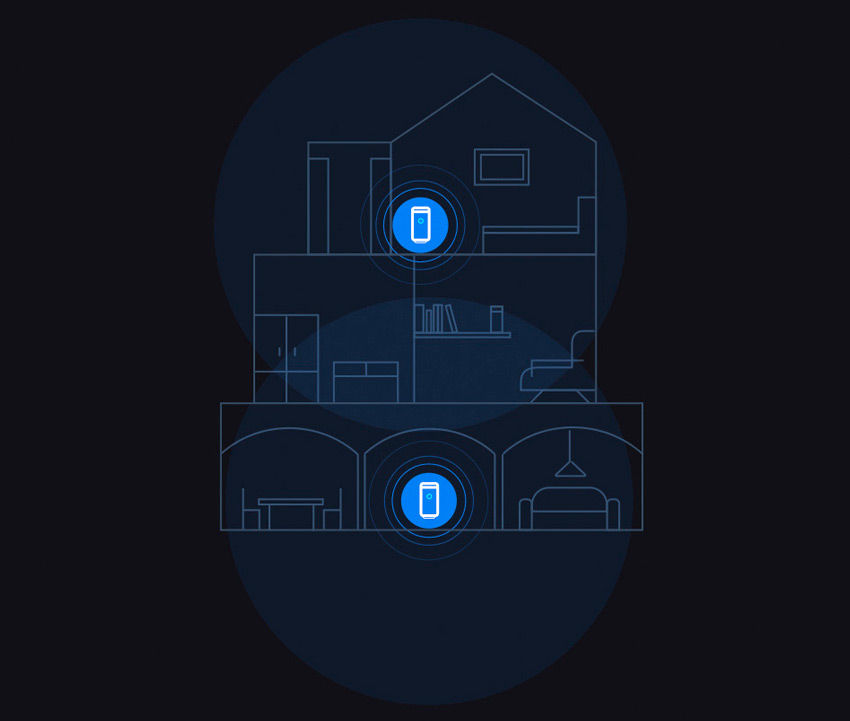
 Как пользоваться приложением для настройки беспроводных маршрутизаторов Mi Wifi
Как пользоваться приложением для настройки беспроводных маршрутизаторов Mi Wifi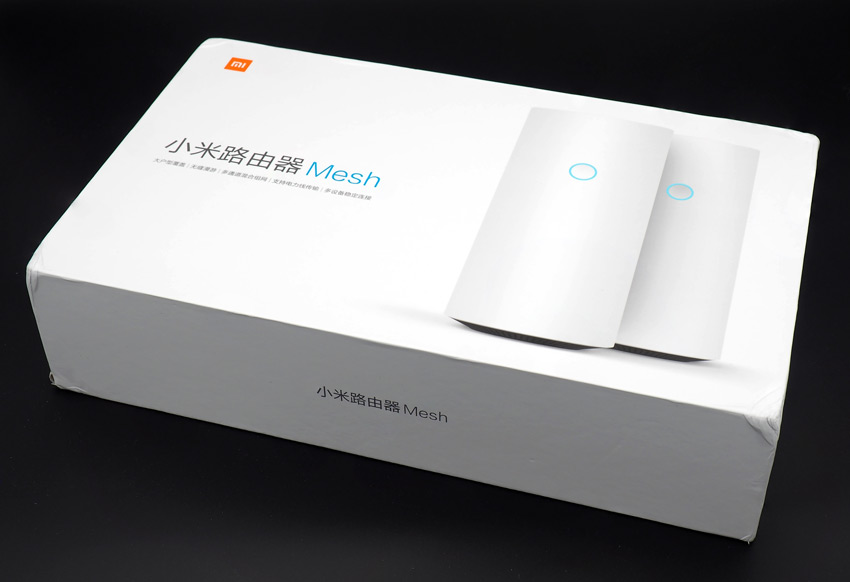



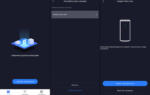 Как настроить роутер xiaomi mi wifi 4
Как настроить роутер xiaomi mi wifi 4

 Обзор Xiaomi WiFi Router 3G - модель 2017 года
Обзор Xiaomi WiFi Router 3G - модель 2017 года
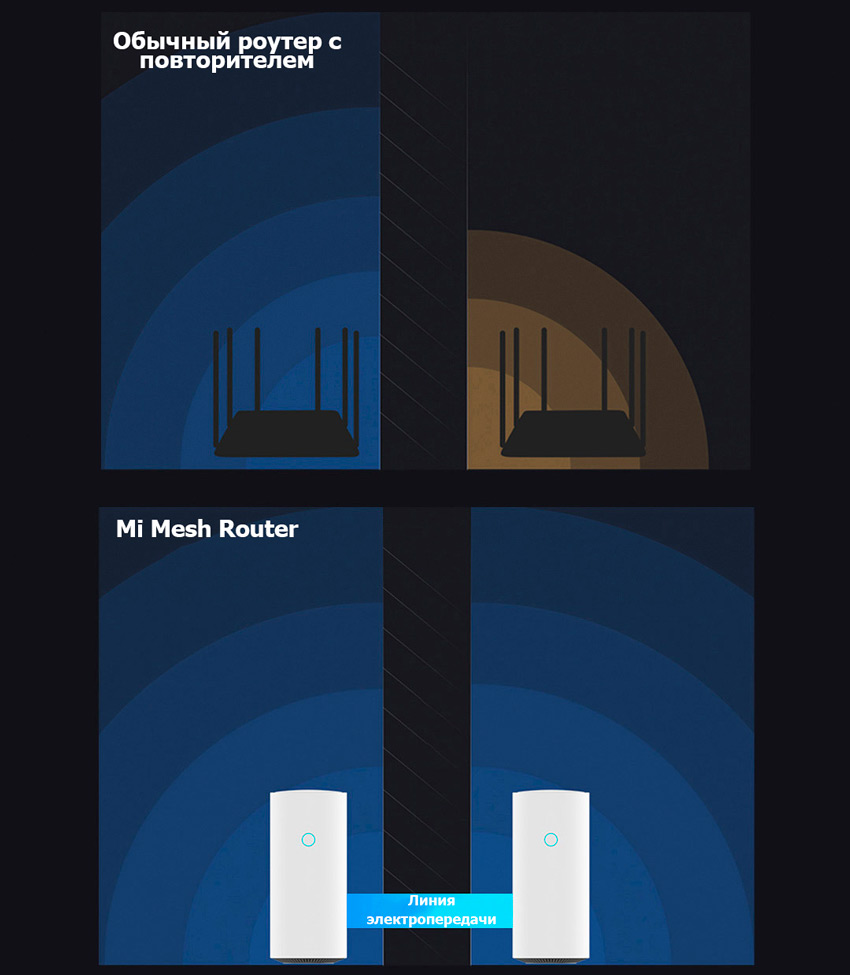
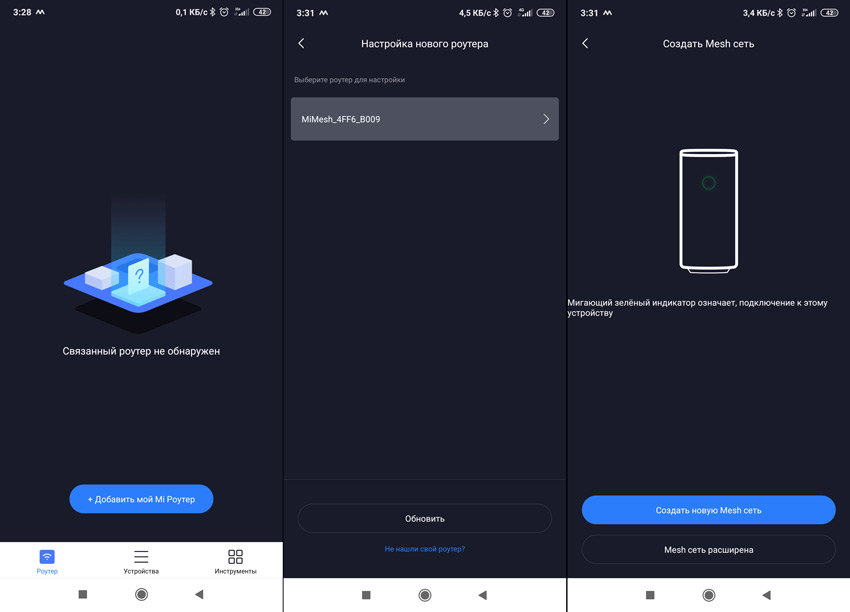
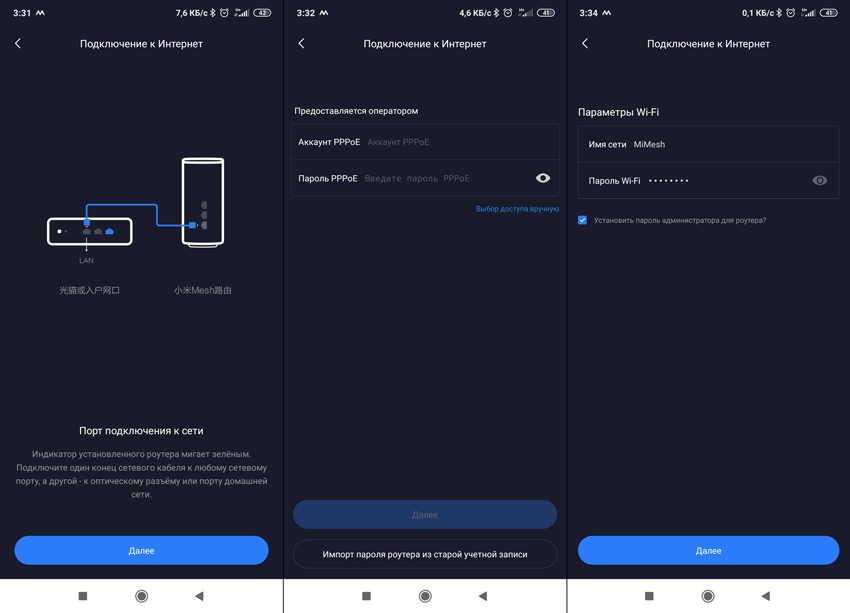
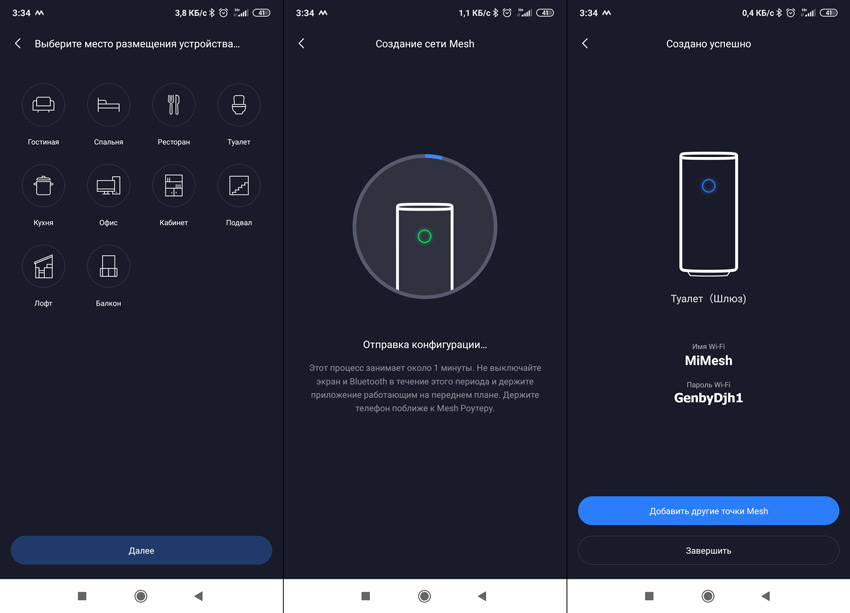
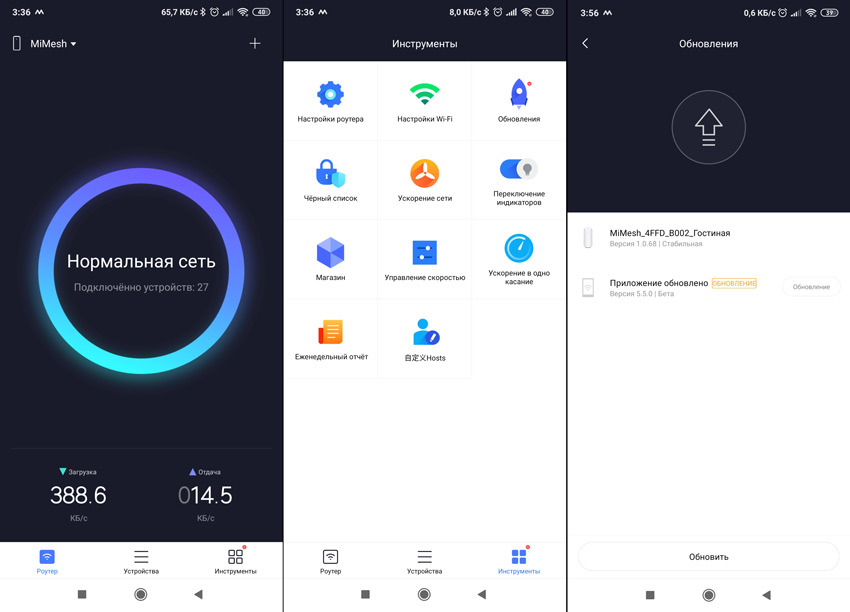
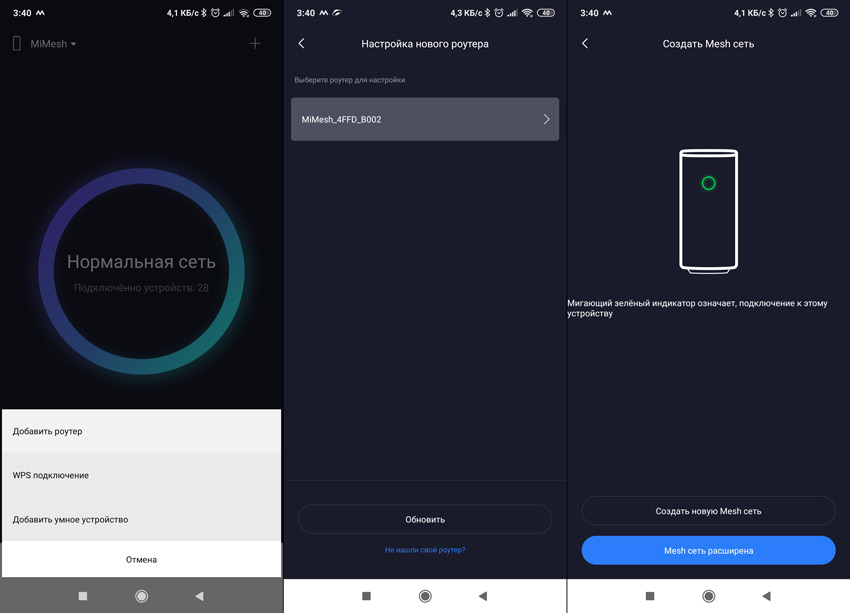
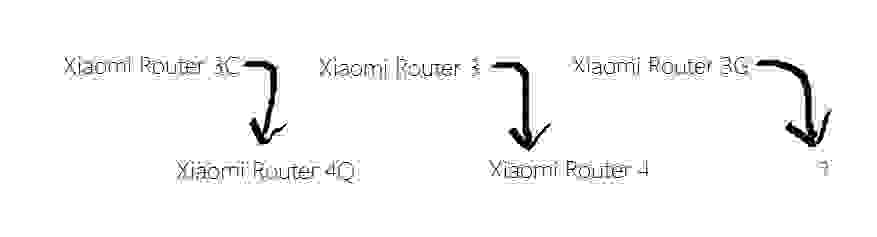
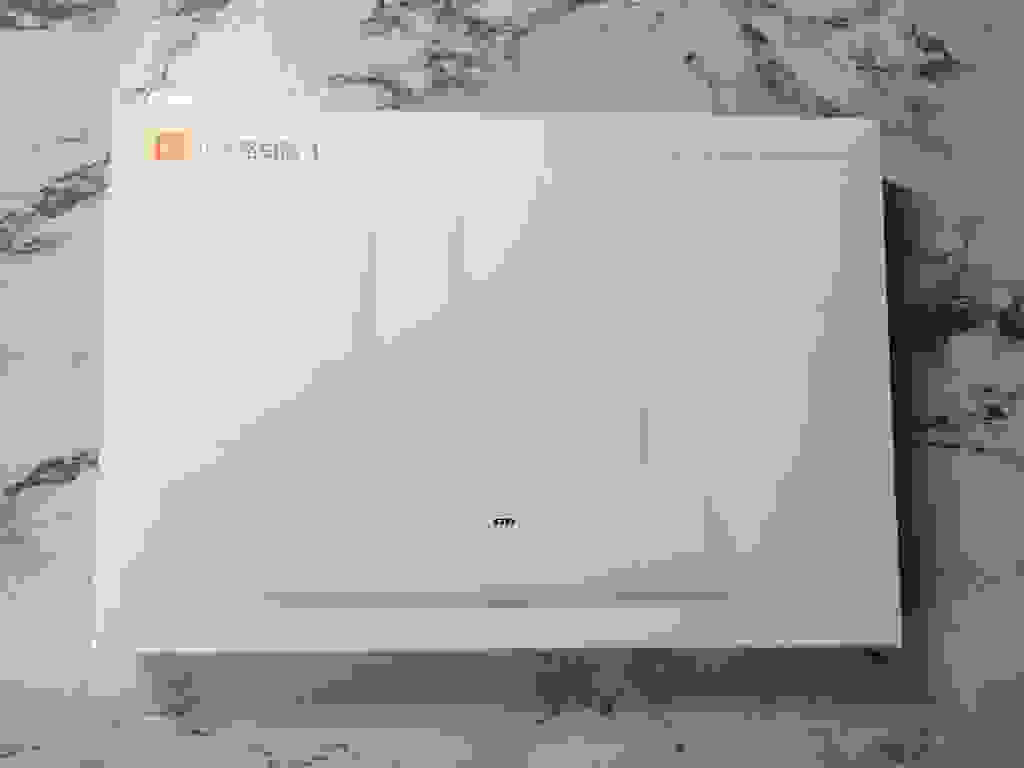
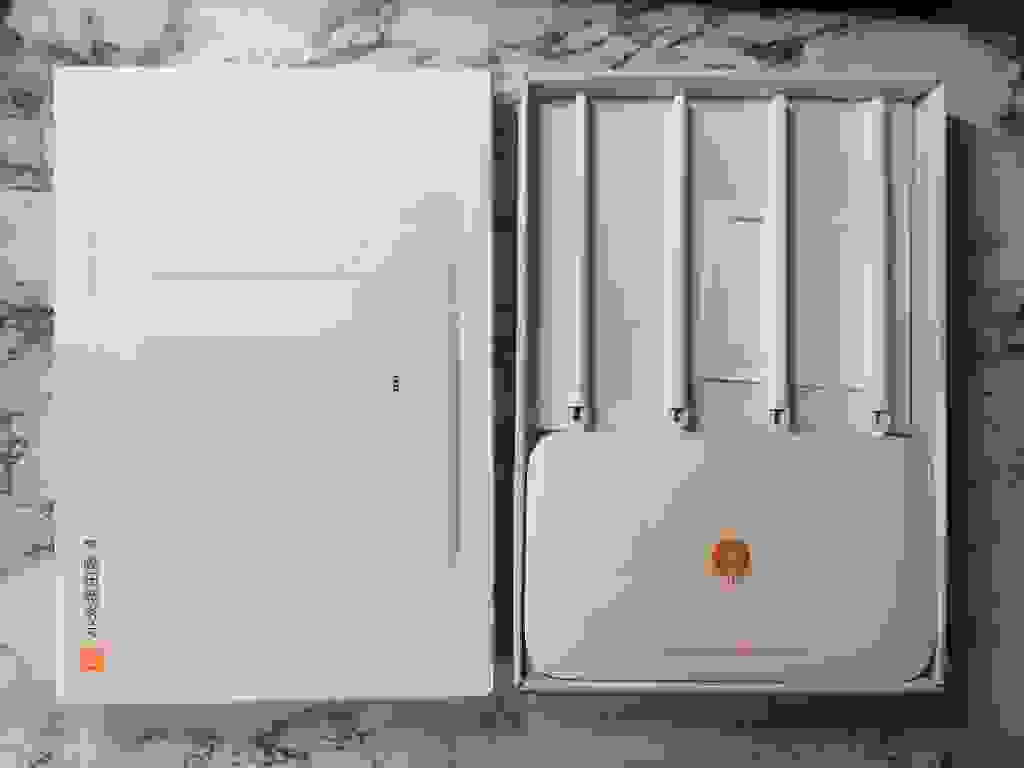

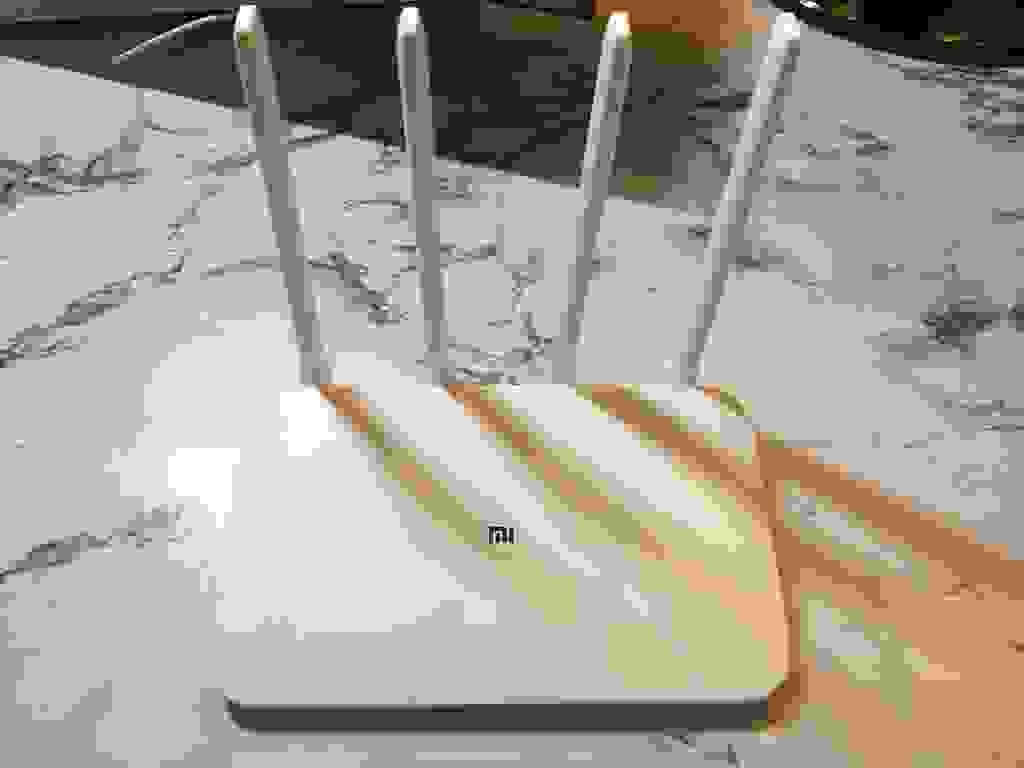

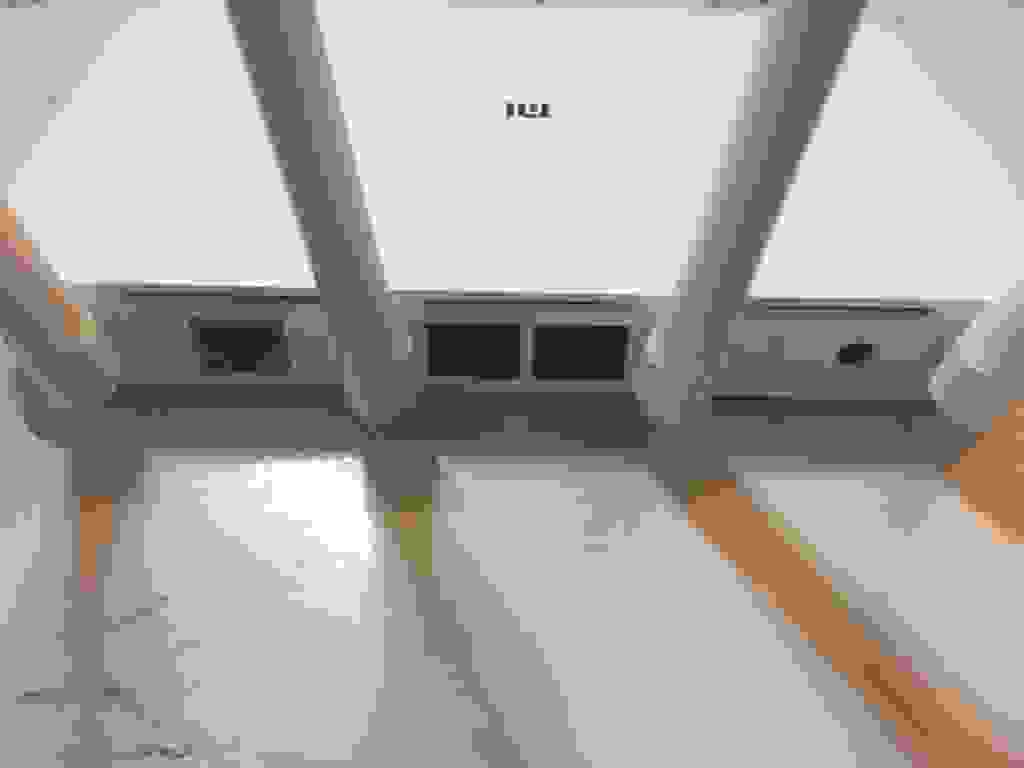

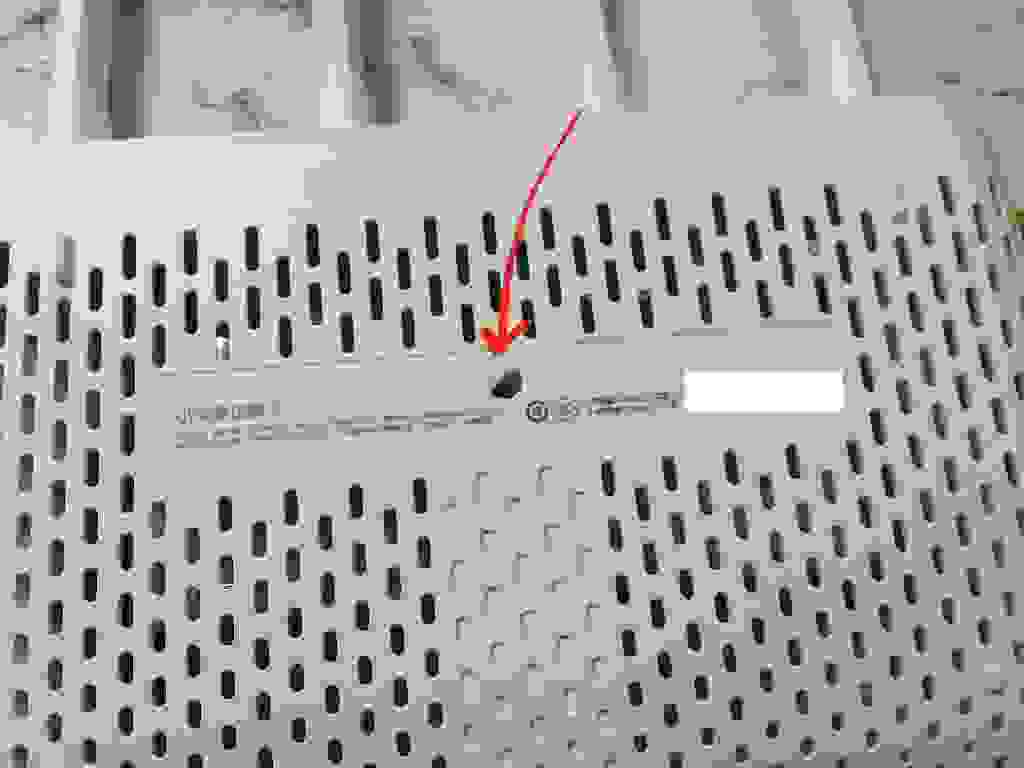


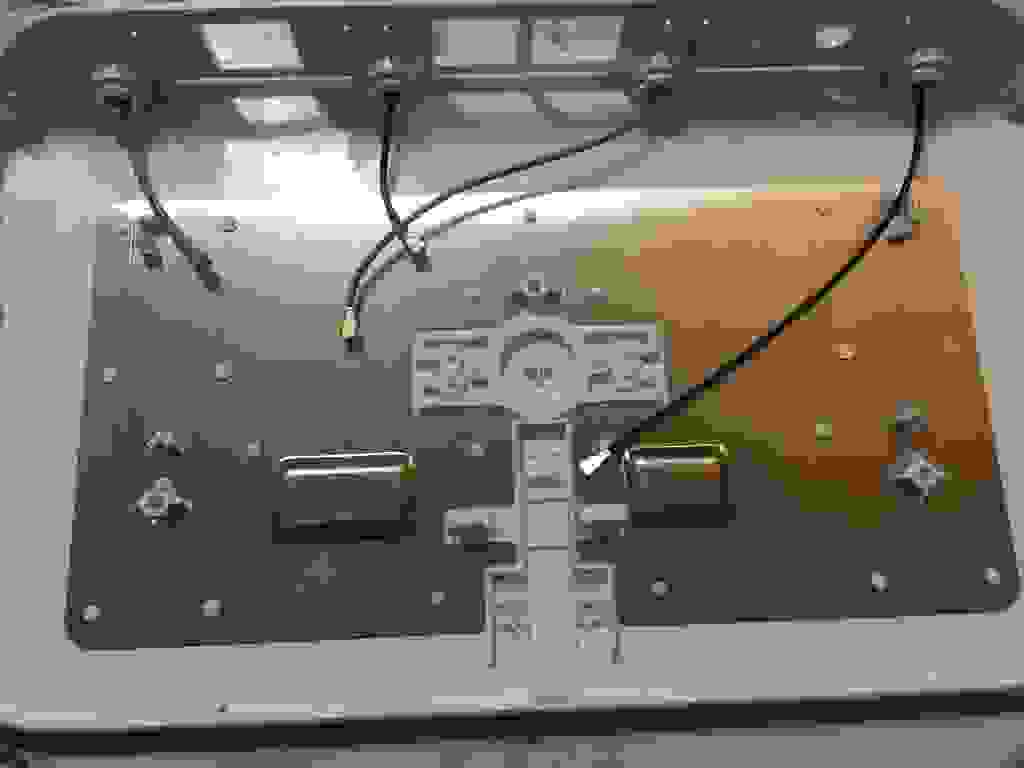
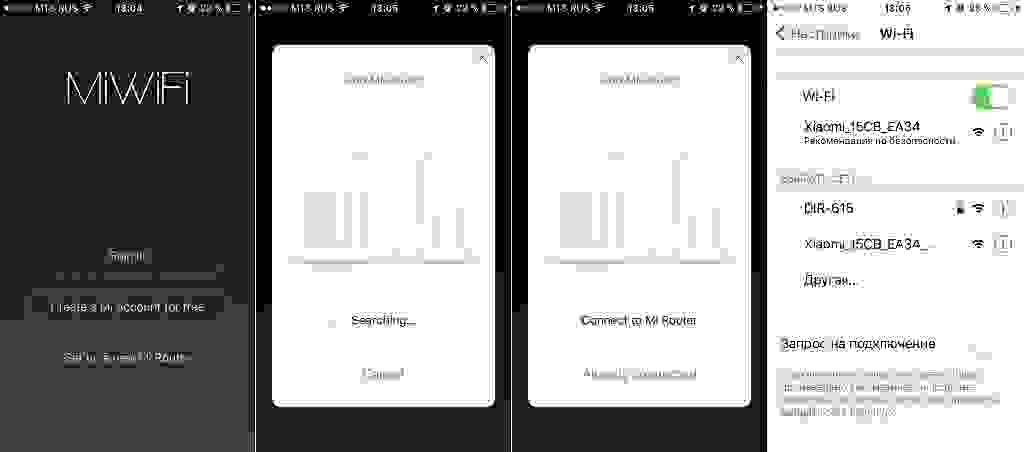
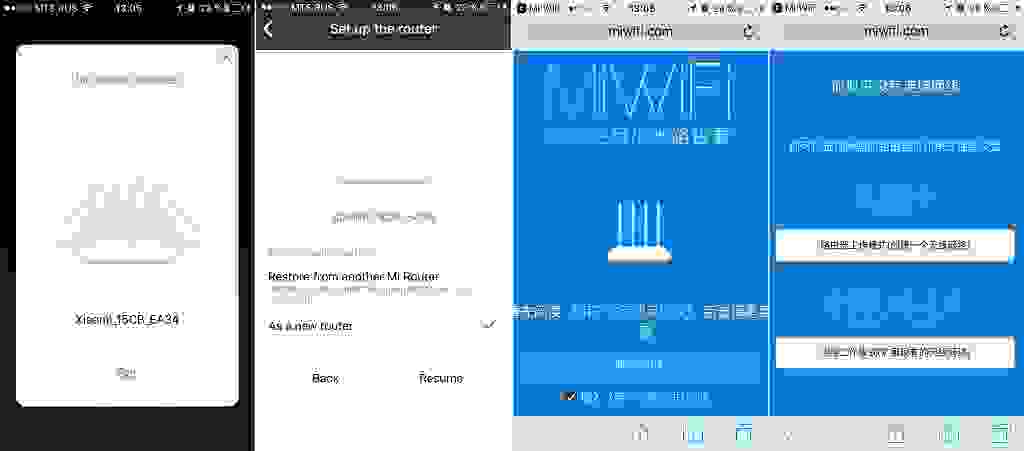
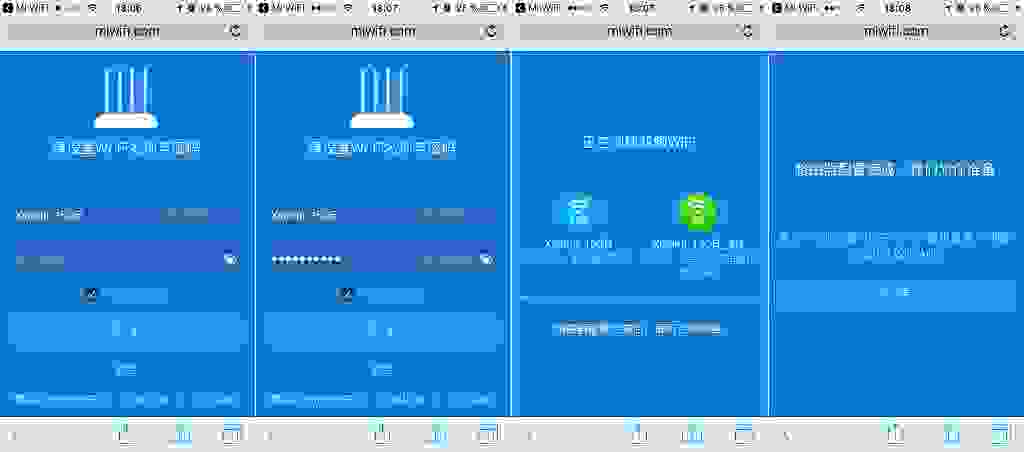
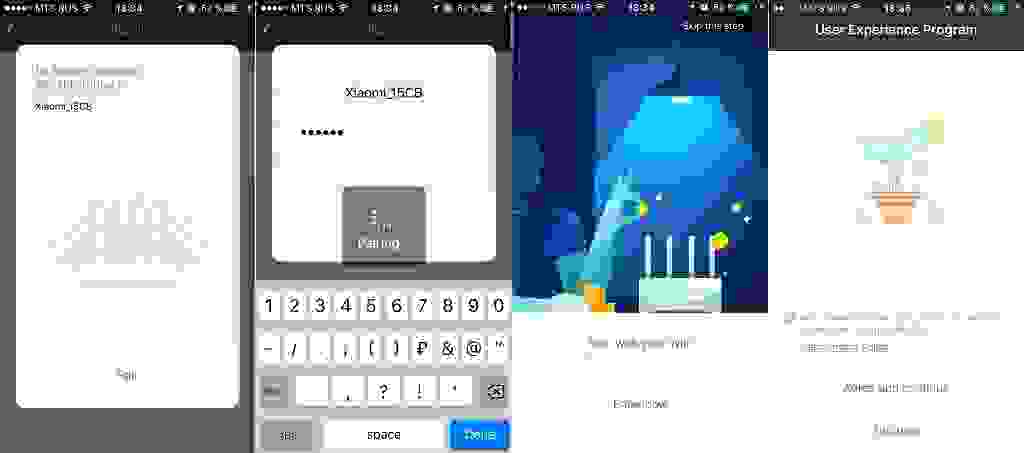
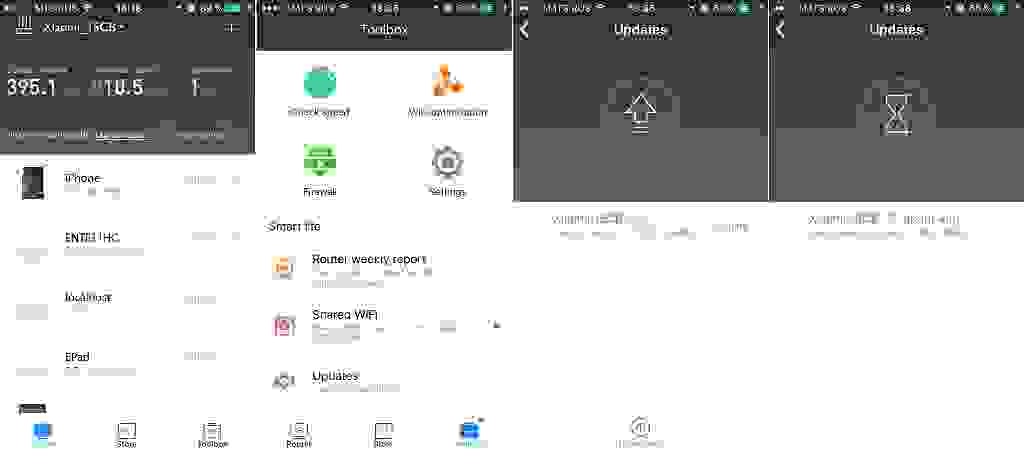
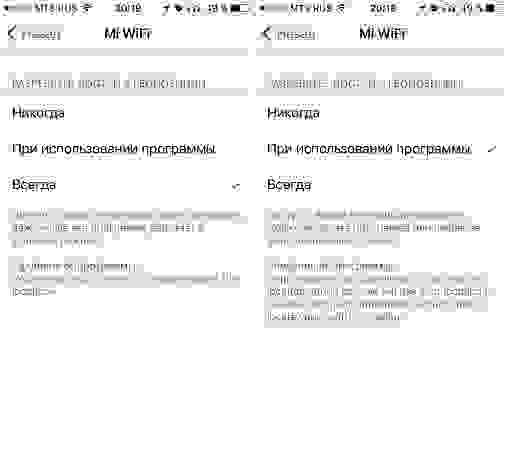

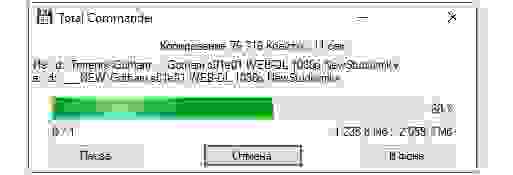

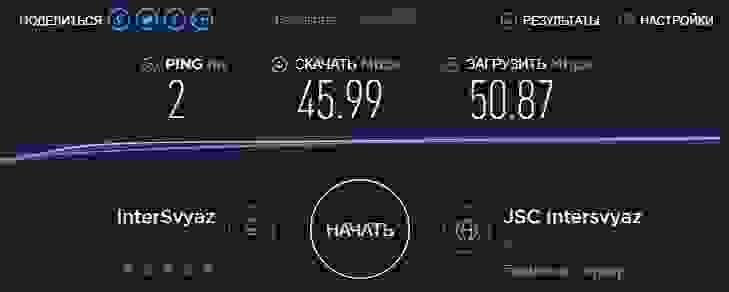

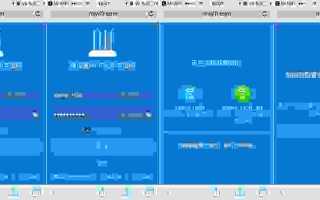
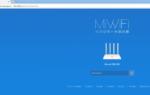 Как настроить роутер Xiaomi MI WI-FI 3
Как настроить роутер Xiaomi MI WI-FI 3 What Is Whole Home Wifi and Mesh WiFi?
What Is Whole Home Wifi and Mesh WiFi? Программа mi wifi не видит роутер. Настройка роутера Xiaomi mini WiFi
Программа mi wifi не видит роутер. Настройка роутера Xiaomi mini WiFi ОБЗОР: Xiaomi Router 3 — двухдиапазонный Wi-Fi-роутер за 29 долларов
ОБЗОР: Xiaomi Router 3 — двухдиапазонный Wi-Fi-роутер за 29 долларов